插入和覆盖666
启动Premiere Pro 2020软件,按快捷键Ctrl+0,打开路径文件夹中的素材

进入工作界面后,可查看时间轴面板中已经添加的素材片段,可以看到该素材片段的持续
时间为15秒。

在时间轴面板中,将播放指示器移动到00:00:05:00位置
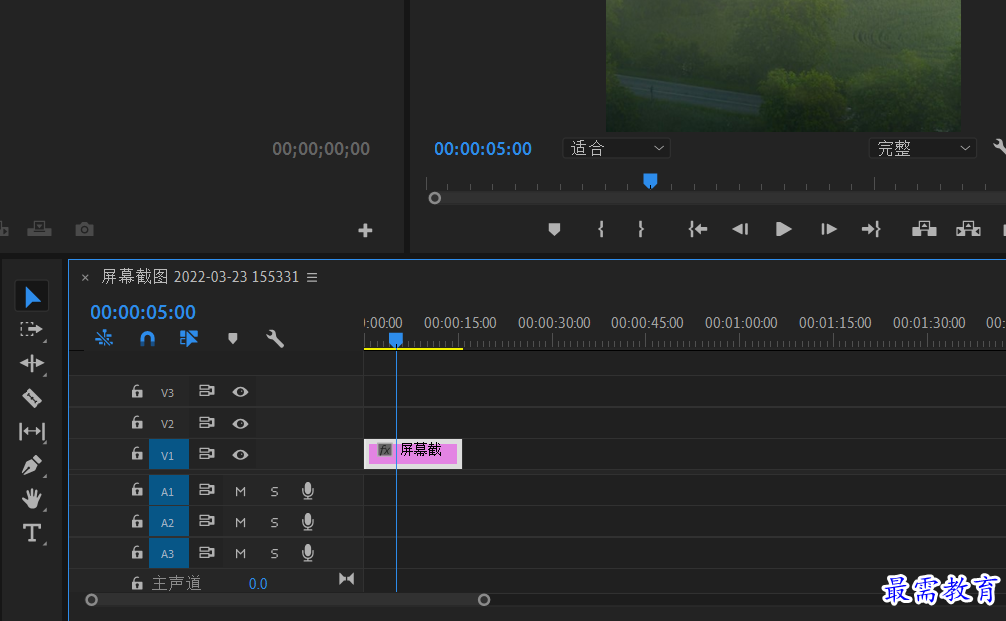
将“项目”面板中的“风景2.jipg”素材拖入“源”监视器面板
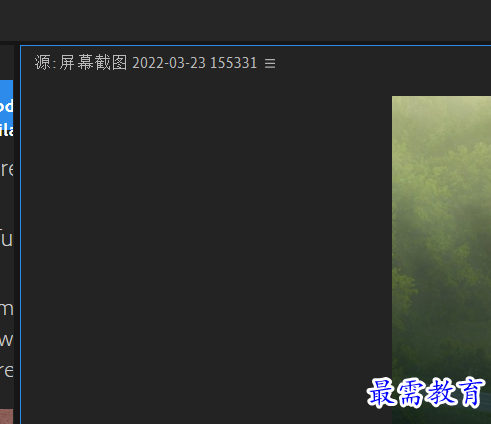
上述操作完成后,“风景2.jpg”素材将被序列中00:00:05:00位置,同时“素材1”素材被分
割为两个部分,原本位于播放指示器后方的“素材一”素材向后移动
![]()

将时间轴移到15.00
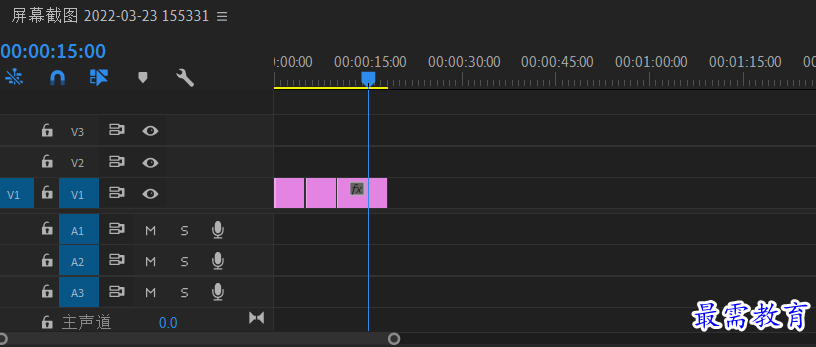
将素材3移到源面板并点击覆盖

完成上述操作后材料三素材将被00:00:15:00位置,同时原本位于播放指示器后方的素材1素材被替换(即被覆盖)成了素材3
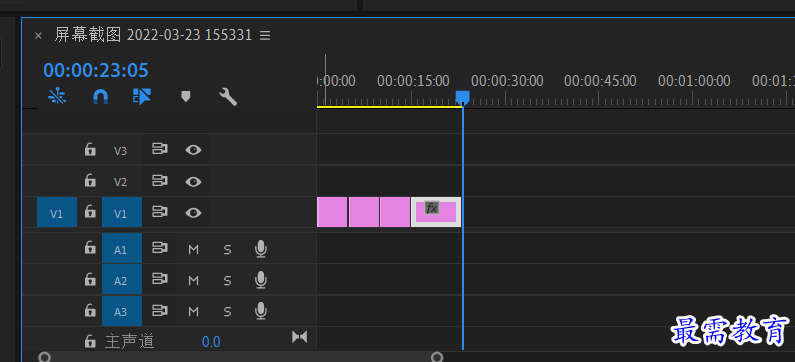
继续查找其他问题的答案?
-
2021-03-1758次播放
-
2018Premiere Pro CC “运动”参数设置界面(视频讲解)
2021-03-1726次播放
-
2021-03-1712次播放
-
2021-03-1717次播放
-
2018Premiere Pro CC 设置字幕对齐方式(视频讲解)
2021-03-179次播放
-
2021-03-178次播放
-
2018Premiere Pro CC 创建垂直字幕(视频讲解)
2021-03-175次播放
-
2021-03-1710次播放
-
2018Premiere Pro CC添加“基本3D”特效(视频讲解)
2021-03-1714次播放
-
2021-03-1713次播放
 前端设计工程师——刘旭
前端设计工程师——刘旭
 湘公网安备:43011102000856号
湘公网安备:43011102000856号 

点击加载更多评论>>